3389端口不能访问应该怎么办
3389端口是Windows系统用于远程桌面服务(RDP,Remote Desktop Protocol)的默认端口。通过RDP功能,我们可以方便地远程管理和控制服务器或其他计算机。然而,有时我们可能会遇到3389端口无法访问的情况,导致远程桌面连接失败。本文将详细介绍如何排查和解决这个问题。
一、检查远程桌面服务是否启动1.打开服务管理器:-在Windows系统上,按 Win + R,输入 services.msc 并按回车。2.查找“Remote Desktop Services”服务:-确认“Remote Desktop Services”状态是否为“正在运行”。-如果没有运行,右键单击该服务,选择“启动”。二、确认3389端口是否被防火墙阻止1.检查Windows防火墙配置:-打开控制面板,进入“系统和安全” -> “Windows Defender 防火墙”。-点击“高级设置”,在左侧选择“入站规则”。-查找与远程桌面相关的规则(如“远程桌面 - 用户模式 (TCP-In)”),并确保规则已启用。2.添加防火墙规则(如果不存在):-在“入站规则”中,点击“新建规则”。-选择“端口”,点击“下一步”。-选择“TCP”,指定端口号“3389”,点击“下一步”。-选择“允许连接”,点击“下一步”。-根据需要选择规则适用的网络类型(如专用、公共),然后点击“下一步”。-给规则命名为“RDP 3389”,点击“完成”。三、检查路由器或外部防火墙配置1.登录路由器管理界面:-打开浏览器,输入路由器IP地址(如 192.168.1.1 或 192.168.0.1),并使用管理员账号登录。2.配置端口映射(Port Forwarding):-进入“转发规则”或“虚拟服务器”设置界面。-添加端口映射规则,将外部3389端口映射到目标计算机的内网IP地址和3389端口。-保存设置并重启路由器。四、使用命令行工具检查端口状态1.使用netstat命令检查3389端口:-打开命令提示符,输入 netstat -an | find "3389",按回车。-如果输出中显示“0.0.0.0:3389”或“[::]:3389”,说明3389端口正在监听。否则,可能需要重新配置远程桌面服务或更改注册表设置。五、检查注册表配置1.打开注册表编辑器:-按 Win + R,输入 regedit 并按回车。2.定位到远程桌面端口设置:-路径:HKEY_LOCAL_MACHINE\System\CurrentControlSet\Control\Terminal Server\WinStations\RDP-Tcp-找到“PortNumber”键值,确认其值为 3389。如果不是,可以双击修改为十进制的 3389。注意:修改注册表有风险,操作前建议备份注册表数据。六、检查远程桌面用户权限1.确认目标计算机上的用户有远程访问权限:-右键单击“此电脑”,选择“属性”。-进入“远程设置”,在“远程桌面”部分,点击“选择用户”。-确认所需的用户已被添加到远程桌面用户列表中。七、网络配置问题排查1.使用ping命令检查网络连接:-在命令提示符中,输入 ping 目标IP地址,查看是否可以正常连接。如果丢包或超时,说明网络存在问题。2.检查VPN或代理配置:-如果使用VPN或代理,尝试禁用后再连接,确认问题是否与这些配置有关。
拓展阅读1.什么是远程桌面协议(RDP)?RDP(Remote Desktop Protocol)是微软开发的网络协议,允许用户远程访问和控制计算机桌面。RDP使用3389端口进行通信,提供图形化的远程控制体验。2.什么是端口号?口号是计算机网络通信中的逻辑标识,用于区分不同的网络服务。每个服务都有特定的端口号,例如HTTP使用80端口,SSH使用22端口。3389是远程桌面服务的默认端口。3.如何更改远程桌面的默认端口?可以通过修改注册表来更改默认端口。打开注册表编辑器,定位到 HKEY_LOCAL_MACHINE\System\CurrentControlSet\Control\Terminal Server\WinStations\RDP-Tcp,找到“PortNumber”并更改为其他未被占用的端口号(如 3390)。注意更改端口后需要配置防火墙和端口映射规则以支持新的端口号。